Samsung SM-T320 Bedienungsanleitung
Stöbern Sie online oder laden Sie Bedienungsanleitung nach Mobiltelefone Samsung SM-T320 herunter. Samsung SM-T320 Manual de usuario [sk] Benutzerhandbuch
- Seite / 150
- Inhaltsverzeichnis
- LESEZEICHEN
- Manual de usuario 1
- Acerca de este manual 2
- Iconos instructivos 3
- Copyright 3
- Marcas comerciales 4
- Contenido 5
- Contenidos de la caja 9
- Cargar la batería 10
- Para comenzar 11
- Reducir el consumo de batería 12
- Retirar la tarjeta de memoria 13
- Al sostener el dispositivo 15
- Ajustar el volumen 15
- Cambiar al modo Silencio 15
- Nociones básicas 16
- Usar la pantalla táctil 17
- Mantener pulsado 18
- Arrastrar 18
- Doble pulsación 19
- Deslizar 19
- Movimientos de control 20
- Desplazar para navegar 21
- Movimiento con la palma 22
- Samsung Smart Pause 23
- Uso de multiwindow 24
- Usar multiwindow dividida 25
- Usar multiwindow emergente 28
- Notificaciones 30
- Pantalla de inicio 31
- Ver todas las aplicaciones 32
- Añadir un elemento 34
- Definir un fondo de pantalla 35
- Añadir un widget o un panel 36
- Pantalla de aplicaciones 39
- Utilizar las aplicaciones 40
- Introducir texto 41
- Introducir mayúsculas 42
- Cambiar el tipo de teclado 42
- Cambiar el idioma del teclado 42
- Escritura a mano 42
- Conectarse a una red Wi-Fi 43
- Configurar cuentas 44
- Transferir archivos 45
- Conectarse con Samsung Kies 46
- Proteger el dispositivo 47
- Actualizar el dispositivo 48
- Comunicación 49
- Buscar contactos 50
- Mostrar contactos 50
- Mover contactos 50
- Importar y exportar contactos 51
- Contactos favoritos 51
- Grupos de contactos 52
- Correo electrónico 53
- Enviar mensajes programados 54
- Leer mensajes 54
- Google Mail 55
- Hangouts 57
- Redes e Internet 59
- Screen Mirroring 62
- Unirse a una reunión 66
- Pantalla del director 67
- Mostrar la pizarra 68
- Cerrar y salir de la reunión 70
- Abrir una cuenta 71
- Mis reuniones 76
- Dirigir una reunión 77
- Compartir la pantalla 78
- Remote PC 79
- Registrar el dispositivo 80
- Registrar un ordenador 81
- SideSync 3.0 84
- Recursos multimedia 91
- Crear listas de reproducción 92
- Tomar fotos 93
- Modo de disparo 94
- Fotos panorámicas 95
- Grabar vídeos 96
- Aumentar y reducir el zoom 97
- Modo de Dual Camera 97
- Compartir disparo 98
- Accesos directos 100
- Ver imágenes 100
- Reproducir vídeos 101
- Editar imágenes 101
- Eliminar imágenes 102
- Modificar imágenes 102
- Imágenes favoritas 102
- Hacer collages de imágenes 102
- Compartir imágenes 103
- Etiquetar rostros 103
- Usar Tag Buddy 103
- Eliminar vídeos 105
- Compartir vídeos 105
- Usar Popup Video 105
- Ver vídeos 105
- Flipboard 106
- Tiendas de aplicaciones y 107
- Samsung Apps 108
- Play Books 108
- Play Movies 109
- Play Music 109
- Play Games 109
- Play Kiosco 109
- Utilidades 110
- Calendario 111
- Cambiar el tipo de calendario 112
- Buscar eventos o tareas 112
- Eliminar eventos o tareas 112
- Compartir eventos o tareas 112
- Sincronizar con Dropbox 114
- Hancom Viewer 115
- Configurar alarmas 118
- Reloj mundial 119
- Calculadora 120
- Navegar en el dispositivo 121
- Alcance de la búsqueda 121
- Google Now 121
- Búsqueda por voz 122
- Mis Archivos 122
- Buscar un archivo 123
- Descargas 124
- Viajes e información local 126
- Acerca de los ajustes 127
- Conexiones 127
- Bluetooth 128
- Modo avión 128
- Uso de datos 128
- Ubicación 129
- Más redes 129
- Dispositivos cercanos 129
- Dispositivo 130
- Multi window 131
- Pantalla de bloqueo 131
- Panel de notificaciones 132
- Accesibilidad 133
- Modo de bloqueo 134
- Controles 135
- Dictado por voz de Google 136
- Reconocimiento de voz 136
- Búsqueda de voz 136
- Opciones texto a voz 137
- Ratón sobre objeto 137
- Control de voz 138
- Movimientos 138
- Movimiento de palma 138
- Smart screen 138
- Fecha y hora 139
- Almacenamiento 141
- Seguridad 141
- Ajustes de Google 142
- Apéndice 143
- Extracción de la batería 148
Inhaltsverzeichnis
www.samsung.comManual de usuarioSM-T320
Para comenzar10Cargar la bateríaUse el cargador para cargar la batería antes de usarla por primera vez.Utilice sólo cargadores, baterías y cables apro
Recursos multimedia100Accesos directosReorganice los accesos directos para acceder fácilmente a las opciones de la cámara.Toque y mantenga pulsado el
Recursos multimedia101Ver imágenes con la función de movimientoUse la función de movimiento para ejecutar una función con un movimiento en particular.
Recursos multimedia102Modificar imágenesMientras ve una imagen, toque y use las siguientes funciones:•Rotar: Permite rotar la imagen.•Recortar: Pe
Recursos multimedia103Compartir imágenesUse uno de los siguientes métodos:•En una carpeta, toque → Seleccionar elemento, seleccione imágenes, y des
Recursos multimedia104VídeoUse esta aplicación para reproducir archivos de vídeo.Toque Vídeo en la pantalla de aplicaciones.•Es posible que no se adm
Recursos multimedia105Eliminar vídeosToque → Eliminar, seleccione vídeos, y después toque Eliminar.Compartir vídeosToque → Compartir, seleccione v
Recursos multimedia106Compartir vídeosSeleccione el vídeo que desea ver, toque , y después seleccione un método para compartirlo.Cargar vídeosToque V
107Tiendas de aplicaciones y contenidos multimediaPlay StoreUse esta aplicación para comprar y descargar aplicaciones y juegos que podrá ejecutar en e
Tiendas de aplicaciones y contenidos multimedia108Samsung AppsUse esta aplicación para comprar y descargar aplicaciones específicas de Samsung. Para o
Tiendas de aplicaciones y contenidos multimedia109Play MoviesUse esta aplicación para ver, descargar y alquilar películas o series de televisión.Toque
Para comenzar11Si conecta el cargador de forma incorrecta, podría provocar daños serios al dispositivo. La garantía no cubre ningún daño provocado por
110UtilidadesNotasUse esta aplicación para registrar información importante que desee guardar y ver en otro momento.Toque Notas en la pantalla de apli
Utilidades111CalendarioUse esta aplicación para administrar eventos y tareas.Toque Calendario en la pantalla de aplicaciones.Crear eventos o tareasToq
Utilidades112Sincronizar con Google CalendarEn la pantalla de aplicaciones, toque Ajustes → General → Cuentas → Google bajo Mis cuentas, seleccione la
Utilidades113DropboxUse esta aplicación para guardar y compartir archivos con otras personas a través del servicio de almacenamiento en la nube de Dro
Utilidades114Sincronizar con la Samsung accountToque su Samsung acount o Ajustes de sincronización para sincronizar archivos.Realizar copias de seguri
Utilidades115Hancom ViewerUse esta aplicación para ver documentos en varios formatos, incluyendo hojas de cálculo y presentaciones.Toque Hancom Viewer
Utilidades116Presentación•Buscar: Permite buscar texto.•Zoom: Permite cambiar el tamaño de visualización.•Información del documento: Permite ver de
Utilidades117•Área de impresión: Permite seleccionar un área para imprimirla.•Imprimir: Permite imprimir el documento conectando el dispositivo a un
Utilidades118AlarmaUse esta aplicación para configurar alarmas para eventos importantes.Toque Alarma en la pantalla de aplicaciones.Permite activar o
Utilidades119Detener alarmasArrastre fuera del círculo grande para detener una alarma. Arrastre fuera del círculo grande para repetir la alarma de
Para comenzar12Reducir el consumo de bateríaEl dispositivo ofrece opciones que ayudan a ahorrar batería. Al personalizar estas opciones y desactivar l
Utilidades120CalculadoraUse esta aplicación para realizar cálculos simples o complejos.Toque Calculadora en la pantalla de aplicaciones.Para borrar el
Utilidades121Uso de los comandos de activación en la pantalla bloqueadaEn la pantalla bloqueada, podrá usar varias funciones con comandos de activació
Utilidades122Búsqueda por vozUse esta aplicación para buscar páginas Web con la voz.Toque Búsqueda por voz en la pantalla de aplicaciones.Es posible q
Utilidades123Después de seleccionar una categoría, toque , y use una de las siguientes opciones:•Seleccionar: Permite seleccionar archivos o carpeta
Utilidades124Cambiar el modo de visualizaciónToque para cambiar el modo de visualización.Crear carpetasToque , introduzca un nombre para la carpeta
Utilidades125KNOXUse esta aplicación para separar los datos personales y laborales y para acceder a aplicaciones empresariales en forma segura desde e
126Viajes e información localMapsUse esta aplicación para señalar la ubicación del dispositivo, buscar lugares u obtener direcciones.Toque Maps en la
127AjustesAcerca de los ajustesUse esta aplicación para configurar el dispositivo, definir opciones de las aplicaciones y añadir cuentas.Toque Ajustes
Ajustes128Configurar las notificaciones de redEl dispositivo puede detectar redes Wi-Fi abiertas y mostrar un icono en la barra de estado para avisarl
Ajustes129UbicaciónCambie los ajustes de los permisos de información de ubicación.•Modo: Permite seleccionar un método para reunir datos de ubicación
Para comenzar131 Abra la cubierta de la ranura de la tarjeta de memoria.2 Inserte una tarjeta de memoria de modo que los contactos dorados queden orie
Ajustes130•Descargar en: Permite seleccionar una ubicación de memoria para guardar los archivos multimedia.•Cargar desde otros dispositivos: Permite
Ajustes131•Pantalla activa: Permite definir la duración de la retroiluminación del botón táctil.•Salvapantallas: Permite configurar el dispositivo p
Ajustes132FondosPermite cambiar los ajustes del fondo de pantalla.•Pantalla de inicio: Permite seleccionar una imagen de fondo para la pantalla de in
Ajustes133AccesibilidadLos servicios de accesibilidad son funciones especiales para aquellas personas con alguna discapacidad física. Acceda y modifiq
Ajustes134•Opciones texto a voz:–MotorTTS preferido: Permite seleccionar un motor de síntesis de voz. Para cambiar los ajustes de los motores de sí
Ajustes135ControlesIdioma e introducciónCambie los ajustes de entrada de texto. Algunas opciones podrían no estar disponible, según el idioma seleccio
Ajustes136•Sonido: Permite definir el dispositivo para que emita un sonido al pulsar una tecla.•Vista previa caracteres: Permite definir el disposit
Ajustes137•Comprobar eventos perdidos: Permite configurar el dispositivo para comprobar mensajes o eventos perdidos al iniciar S Voice pulsando el bo
Ajustes138Velocidad del cursorPermite ajustar la velocidad de cursor para el ratón o el panel táctil conectados al dispositivo.Control de vozPermite d
Ajustes139GeneralCuentasPermite añadir cuentas de correo electrónico o redes sociales.CloudPermite cambiar los ajustes para la sincronización de datos
Para comenzar14Formatear la tarjeta de memoriaUna tarjeta de memoria formateada en un ordenador podría no ser compatible con el dispositivo. Formatee
Ajustes140AccesorioCambie los ajustes de accesorios.•Sonido del dock: Permite definir el dispositivo para que reproduzca un sonido al conectar o desc
Ajustes141AlmacenamientoVea información sobre el dispositivo y la tarjeta de memoria, o formatee una tarjeta de memoria.Si formatea una tarjeta de mem
Ajustes142•Administradores de dispositivos: Permite ver los administradores instalados en el dispositivo. Puede permitir a los administradores de dis
143ApéndiceSolución de problemasAntes de comunicarse con un Centro de Servicios de Samsung, intente las siguientes soluciones. Algunas situaciones pod
Apéndice144La pantalla táctil responde de forma lenta o inadecuada•Si coloca una cubierta protectora o accesorios opcionales en la pantalla táctil, e
Apéndice145Se escuchan ecos durante las llamadasAjuste el volumen pulsando el botón Volumen o muévase del lugar.Las redes móviles o Internet se descon
Apéndice146El dispositivo está caliente al tactoEl dispositivo puede estar caliente al tacto cuando se utilizan aplicaciones del dispositivo durante p
Apéndice147•El dispositivo admite fotos y vídeos capturados con el dispositivo. Las fotos y los vídeos capturados con otros dispositivos podrían no f
Apéndice148Se han perdido los datos almacenados en el dispositivoSiempre realice copias de seguridad de todos los datos importantes guardados en el di
Apéndice1493 Continúe reinsertando la herramienta y abriendo la pantalla y la tapa posterior con intervalos cortos alrededor del dispositivo.Gire la t
Para comenzar15Al sostener el dispositivoNo cubra el área de la antena con las manos u otros objetos. Esto podría provocar problemas de conectividad o
Spanish. 06/2015. Rev.1.1Parte del contenido puede ser diferente del dispositivo según la región, el proveedor de servicios o la versión del software,
16Nociones básicasIconos indicadoresLos iconos que aparecen en la parte superior de la pantalla contienen información acerca del estado del dispositiv
Nociones básicas17Usar la pantalla táctilPara operar la pantalla táctil, use solo los dedos.•No permite que la pantalla táctil entre en contacto con
Nociones básicas18Mantener pulsadoMantenga pulsado un elemento durante más de 2 segundos para acceder a las opciones disponibles.ArrastrarPara mover u
Nociones básicas19Doble pulsaciónPulse dos veces una página Web o una imagen para aumentar el zoom. Pulse dos veces nuevamente para regresar al tamaño
2Acerca de este manualEste dispositivo ofrece servicios de comunicación y entretenimiento bajo los altos estándares y la experiencia tecnológica de Sa
Nociones básicas20PellizcarSepare dos dedos en una página Web, un mapa o una imagen para aumentar el zoom. Júntelos para reducir el zoom.Movimientos d
Nociones básicas21Para evitar que la pantalla gire automáticamente, abra el panel de notificaciones y anule la selección de Rotar pantalla.•Algunas a
Nociones básicas22InclinarMantenga pulsados dos puntos de la pantalla y después incline el dispositivo hacia atrás y hacia adelante para aumentar o re
Nociones básicas23CubrirCubra la pantalla con la palma para pausar la reproducción multimedia.Samsung Smart PauseUse esta función para pausar los víde
Nociones básicas24Uso de multiwindowUse esta función para ejecutar varias aplicaciones en la pantalla a la vez.•Sólo podrá ejecutar las aplicaciones
Nociones básicas25Usar multiwindow divididaUse esta función para ejecutar aplicaciones en una pantalla dividida.Iniciar aplicaciones en multiwindow di
Nociones básicas263 Mantenga pulsado el icono de otra aplicación en el panel multiwindow, y después arrástrelo hacia una nueva ubicación.Podrá iniciar
Nociones básicas272 Toque el círculo entre las ventanas de las aplicaciones, y después toque .Toque el círculo entre las ventanas de las aplicaciones
Nociones básicas28Crear una combinación de multiwindowUse esta función para guardar las aplicaciones que se estén ejecutando en multiwindow como una c
Nociones básicas292 Toque el icono de una aplicación en el panel de multiwindow.Aparecerá una ventana emergente en la pantalla.Permite minimizar la ve
Acerca de este manual3•Las aplicaciones predeterminadas que vienen con el dispositivo se encuentran sujetas a actualizaciones y podrían dejar de ser
Nociones básicas30NotificacionesLos iconos de notificación aparecen en la barra de estado que se encuentra en la parte superior de la pantalla para av
Nociones básicas31Pantalla de inicioLa pantalla de inicio es el punto de partida para acceder a todas las funciones del dispositivo.La pantalla de ini
Nociones básicas32Ver todas las aplicacionesEn la pantalla de inicio, toque para ver todas las aplicaciones.<Pantalla de aplicaciones><Pant
Nociones básicas33Para regresar a la pantalla de inicio, pulse el botón Inicio.
Nociones básicas34Uso de la pantalla de inicio de ClásicosLa pantalla de inicio de Clásicos muestra iconos indicadores, widgets, accesos directos a la
Nociones básicas35Añadir o eliminar un panel de la pantalla de inicio de Clásicos1 Junte los dedos en la pantalla de inicio de clásicos.2 Toque para
Nociones básicas36Uso de la pantalla de inicio de ContenidoLa pantalla de inicio de Contenido muestra widgets de contenido. Podrá acceder a una aplica
Nociones básicas372 En la pantalla de Widgets, seleccione un panel para editarlo o toque para crear un panel nuevo ( 1 ). Seleccione widgets para añ
Nociones básicas38Ajustar el tamaño de los widgets1 En la pantalla de inicio de Contenido, mantenga pulsado un widget para modificar su tamaño.2 Ajust
Nociones básicas39Pantalla de aplicacionesLa pantalla de aplicaciones contiene los iconos de todas las aplicaciones, incluyendo las que se han instala
Acerca de este manual4Marcas comerciales•SAMSUNG y el logotipo de SAMSUNG son marcas comerciales registradas de Samsung Electronics.•Bluetooth® es u
Nociones básicas40Deshabilitar aplicacionesToque → Desinstal/desactivar apps, y después seleccione una aplicación para deshabilitarla.Para habilitar
Nociones básicas41AyudaAcceda a la información para aprender a usar el dispositivo y las aplicaciones, o para configurar ajustes importantes.Toque Ayu
Nociones básicas42Introducir mayúsculasToque antes de introducir un carácter. Para colocar todas las letras en mayúsculas, púlselo dos veces.Cambiar
Nociones básicas43Introducir texto por vozActive la función de introducción de voz y hable cerca del micrófono. El dispositivo mostrará sus palabras.S
Nociones básicas44Conectarse con redes Wi-FiEn la pantalla de aplicaciones, toque Ajustes → Conexiones → Wi-Fi, y después arrastre el interruptor Wi-F
Nociones básicas45Eliminar cuentasEn la pantalla de aplicaciones, toque Ajustes → General → Cuentas, seleccione el nombre de una cuenta bajo Mis cuent
Nociones básicas46Conectarse con Samsung KiesSamsung Kies es una aplicación informática que administra contenidos multimedia y datos personales, y los
Nociones básicas47Proteger el dispositivoEvite que otras personas usen el dispositivo o accedan a sus datos personales y a la información almacenada e
Nociones básicas48Desbloquear el dispositivoActive la pantalla pulsando el botón Encendido o el botón Inicio, y después introduzca el código de desblo
49ComunicaciónContactosUse esta aplicación para administrar los contactos, incluyendo números de teléfono, direcciones de correo electrónico y otros d
5ContenidoPara comenzar7 Diseño del dispositivo8 Botones9 Contenidos de la caja10 Cargar la batería12 Insertar una tarjeta de memoria14 Encender
Comunicación50Buscar contactosToque Contactos.Use uno de los siguientes métodos de búsqueda:•Desplácese hacia arriba o hacia abajo por la lista de co
Comunicación51Importar y exportar contactosToque Contactos.Importar contactosToque → Ajustes → Importar/exportar, y seleccione una opción de importa
Comunicación52Grupos de contactosToque Grupos.Crear un grupoToque , defina los detalles del grupo, añada contactos, y después toque Guardar.Añadir co
Comunicación53Tarjeta de negociosToque Contactos.Cree una tarjeta de negocios y envíela a otras personas.Toque Configurar perfil, introduzca detalles,
Comunicación54Enviar mensajes programadosMientras redacta un mensaje, toque → Planificar envío. Seleccione Planificar envío, defina una fecha y una
Comunicación55Google MailUse esta aplicación para acceder rápida y directamente al servicio de Google Mail.Toque Google Mail en la pantalla de aplicac
Comunicación56Leer mensajesPermite previsualizar el elemento adjunto.Permite eliminar el mensaje.Permite conservar el mensaje para almacenarlo a largo
Comunicación57HangoutsUse esta aplicación para conversar con otras personas.Toque Hangouts en la pantalla de aplicaciones.Es posible que esta aplicaci
Comunicación58FotosUse esta aplicación para ver y compartir imágenes o vídeos a través del servicio de red social de Google.Toque Fotos en la pantalla
59Redes e InternetInternetUse esta aplicación para navegar por Internet.Toque Internet en la pantalla de aplicaciones.Ver páginas WebToque el campo de
Contenido6124 Descargas125 KNOXViajes e información local126 MapsAjustes127 Acerca de los ajustes127 Conexiones130 Dispositivo135 Controles139 Genera
Redes e Internet60HistorialToque → Historial para abrir una página Web de la lista de las páginas visitadas recientemente. Para borrar el historial,
Redes e Internet61FavoritosPara marcar la página Web actual como favorita, toque → Guardar.Para abrir una página Web favorita, toque → Marcadores,
Redes e Internet62Vincular con otros dispositivos BluetoothEn la pantalla de aplicaciones, toque Ajustes → Conexiones → Bluetooth → Buscar, y aparecer
Redes e Internet63e-MeetingUse esta aplicación para dirigir o asistir a una reunión por Internet. Podrá compartir archivos con los participantes duran
Redes e Internet643 Compruebe la información de red para compartirla con otras personas, configure los detalles de la reunión, y después toque Finaliz
Redes e Internet654 Se creará una sesión de reunión.El archivo añadido al crear la sesión de reunión aparecerá en la pantalla, o, si no ha añadido nin
Redes e Internet66Unirse a una reuniónSi recibe los datos de red de una reunión, podrá unirse a ella.1 Toque e-Meeting en la pantalla de aplicaciones.
Redes e Internet67Uso de la pantalla de sesión de reuniónPantalla del directorSi usted es el director, podrá abrir un archivo y pasar a las páginas si
Redes e Internet682 El archivo seleccionado se añadirá a la lista de archivos. Toque un archivo para abrirlo.Icono del directorPermite mostrar la piza
Redes e Internet69Uso de las opciones adicionalesToque para usar una de las siguientes opciones:Acceda a las opciones adicionales.•Abrir archivo nu
7Para comenzarDiseño del dispositivoBotón Aplicaciones recientesBotón InicioPantalla táctilBotón AtrásClavija multifunciónSensor de luzCámara frontalB
Redes e Internet70Pantalla del participanteVea la pantalla que el director comparta y escriba en la pantalla.Mientras se desplaza por el documento, to
Redes e Internet71WebExUse esta aplicación para dirigir y asistir a teleconferencias. Podrá usar varias funciones, como por ejemplo opciones para comp
Redes e Internet723 Aparecerá la página Web para unirse a WebEx en la pantalla.No podrá usar esta aplicación si aparece una ventana emergente en la pa
Redes e Internet735 Toque para crear una sesión de reunión.6 Introduzca un tema para la reunión, defina una contraseña, y después toque Comenzar aho
Redes e Internet74Invitar a otras personas a la reuniónInvite a otras personas a una reunión enviando una invitación por correo electrónico. También p
Redes e Internet753 Toque → Únase mediante el número.4 Introduzca un número de sesión para unirse y toque Unirse.Se creará un número de sesión cuand
Redes e Internet76Unirse a una reunión seleccionándola en Mis reuniones1 Toque WebEx en la pantalla de aplicaciones.2 Inicie sesión en su cuenta de We
Redes e Internet77Unirse a una reunión llamando al número de teléfono de una sesiónPodrá unirse a una reunión llamando al número de teléfono de la ses
Redes e Internet78Compartir la pantallaComparta la pantalla actual del dispositivo con los participantes. Solo la persona designada como presentador p
Redes e Internet79Cerrar y salir de la reuniónToque → Terminar la reunión o Abandonar la reunión.Si la conexión de red falla durante una reuniónSi l
Para comenzar8•No cubra el área de la antena con las manos u otros objetos. Esto podría provocar problemas de conectividad o agotar la batería.•No u
Redes e Internet80Registrar el dispositivo1 Toque Remote PC en la pantalla de aplicaciones.2 Toque Iniciar en la página principal.Permite iniciar la a
Redes e Internet81Registrar un ordenador1 En el ordenador, abra el navegador Web y acceda a remotepc.rview.com.2 Inicie sesión en su Samsung account.D
Redes e Internet82Conectar el dispositivo y el ordenador en forma remota1 Toque Remote PC en la pantalla de aplicaciones.2 Toque Comprobar conexión (A
Redes e Internet83Controlar el ordenador desde el dispositivoDespués de conectar los dispositivos, podrá ver y controlar la pantalla del ordenador des
Redes e Internet84Transferir archivos entre el dispositivo y el ordenador1 Toque → Explorador remoto.2 Mantenga pulsado un archivo en el panel del a
Redes e Internet85Conectar una tableta y un smartphone1 Toque SideSync 3.0 en la pantalla de aplicaciones de la tableta.Para iniciar SideSync 3.0, deb
Redes e Internet865 La pantalla virtual del smartphone aparecerá en la tableta, y la pantalla del smartphone se apagará.
Redes e Internet87Uso de la pantalla virtual del smartphoneDesplácese por la pantalla y use aplicaciones en la pantalla virtual del smartphone. Podrá
Redes e Internet88Mover la pantalla virtual del smartphoneArrastre y suelte el borde superior de la pantalla virtual del smartphone para moverla hacia
Redes e Internet89Introducir textoAl introducir texto en la pantalla virtual del smartphone, aparecerá el teclado de la tableta. Introduzca texto con
Para comenzar9Contenidos de la cajaBusque los siguientes elementos en la caja del producto:•Dispositivo•Guía de inicio rápido•Los elementos que vie
Redes e Internet90Reproducir música o vídeos en la tabletaReproduzca música o vídeos almacenados en el smartphone a través de la pantalla y el altavoz
91Recursos multimediaMúsicaUse esta aplicación para escuchar música.Toque Música en la pantalla de aplicaciones.•Es posible que no se admitan algunos
Recursos multimedia92Para escuchar canciones en niveles de volumen iguales, toque → Ajustes → Reproductor → Smart volume.Al activar Smart volume, el
Recursos multimedia93CámaraUse esta aplicación para tomar fotos o grabar vídeos.Use Galería para ver fotos y vídeos capturados con la cámara del dispo
Recursos multimedia94Modo de disparoPodrá acceder a varios efectos fotográficos.Toque MODO, y después desplácese hacia arriba o abajo en el lado derec
Recursos multimedia95•Tono rico (HDR): Use esta función para tomar una foto con un rango de contraste mejorado.•Borrado: Use esta opción para borrar
Recursos multimedia96Aplicar efectos de filtroUse los efectos de filtro para tomar fotos o vídeos únicos.Toque y seleccione un efecto de filtro. Las
Recursos multimedia97Aumentar y reducir el zoomUse uno de los siguientes métodos:•Pulse el botón Volumen para alejar o acercar.•Separe dos dedos en
Recursos multimedia98Compartir disparoToque → , y después seleccione una de las siguientes opciones:•Compartir disparo: Permite enviar una foto di
Recursos multimedia99•Estabiliz. inteligente: Permite configurar el dispositivo para que detecte automáticamente las condiciones más oscuras y ajuste
Weitere Dokumente für Mobiltelefone Samsung SM-T320
















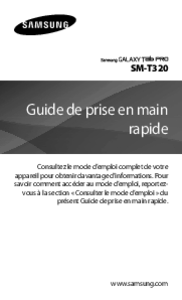


 (118 Seiten)
(118 Seiten) (130 Seiten)
(130 Seiten) (2 Seiten)
(2 Seiten) (112 Seiten)
(112 Seiten) (165 Seiten)
(165 Seiten) (137 Seiten)
(137 Seiten) (86 Seiten)
(86 Seiten) (213 Seiten)
(213 Seiten) (2 Seiten)
(2 Seiten) (130 Seiten)
(130 Seiten)







Kommentare zu diesen Handbüchern